سالهاست که افراد زیادی از برنامه واتساپ برای استفادههای شخصی و حتی شغلی بهره میگیرند. در بسیاری از مواقع حذف این اپلیکیشن به صورت سهوی یا حتی عمدی مشکلاتی را برای کاربران به وجود میآورد که یکی از آنها حذف شدن دادهها و گفتگوهای پیشین است. بنابراین سوال بسیاری از افراد این است که چگونه اطلاعات قبلی واتساپ خود را بازگردانیم یا چگونه از آن نسخه پشتیبان تهیه کنیم؟ از این رو با این مقاله از برقچی همراه باشید تا شما را با بروزترین روشهای بکاپ گرفتن از واتساپ با کمک گوگل درایو یا بدون آن در گوشیهای مختلف آشنا کنیم.
اطلاعات بدست آمده نشان میدهد که این برنامه محبوب تغییراتی را در محوریت خود اعمال کرده است. این تحول شامل امکان بکاپ گرفتن از چتها و گفتگوها نیز هست تا بدین طریق یکی از نگرانیهای عمده کاربران آن برطرف شود. البته اخیرا شرکت WhatsApp اعلام کرده است که به خاطر برخی از مشکلات رمزنگاری همکاری با شرکت گوگل را در رابطه با پشتیبانگیری اطلاعات کاربران خود محدود کرده است.
مزایا و معایب بکاپ گرفتن از واتساپ با استفاده از گوگل درایو
با اینکه استفاده از فضای ذخیرهسازی ابری Google Drive مزیتهایی برای کاربران به همراه دارد اما در این بین معایبی را نیز شامل میشود. برای مثال بکاپ گرفتن با کمک گوگل درایو به خودی خود خبر خوبی بهحساب میآید اما عدم رمزنگاری آن چندان جالب به نظر نمیرسد. در اینجا به بررسی برخی از معایب و مزایای این روش میپردازیم.
جوانب مثبت بکاپ گرفتن از واتساپ با کمک گوکل درایو شامل سه مورد زیر میشود:
روشی آسان برای بکاپ گرفتن خودکار
با استفاده از برنامه Google Drive نیازی نیست که به طور دستی برای ذخیره فایلها و اطلاعات اقدام کنید. از آنجایی که گوگل درایو دارای یک فضای ذخیرهسازی ابری و متصل به سرورهای از راه دور است در صورت پشتیبانگیری خودکار، اطلاعات به صورت اتوماتیک بروزرسانی شده و ذخیره میشوند.
برای انجام این کار کافیست یک حساب گوگل درایو داشته باشید. بنابراین برنامه آن را در دستگاه خود دانلود کرده و نصب کنید. با ایجاد یک پوشه مخصوص و همگامسازی آن با نسخه ابری Google Drive فرایند ذخیرهسازی به صورت خودکار انجام میگیرد.
به عبارت دیگر امکان دسترسی آفلاین به فایلها فراهم میشود. با قرار دادن هر پرونده یا داده در این فایل، بروزرسانیهای مربوطه انجام شده و در فضای ابری ذخیره خواهد شد. از اینرو شما کنترل بیشتری بر نسخه بکاپ خود دارید.

روشی آسان برای بکاپ گرفتن خودکار
اشتراکگذاری راحت تسکها و وظایف
برای افرادی که مدام درحال جابهجایی بوده و معمولا نیاز به اشتراکگذاری فایلها دارند، برنامه گوگل درایو بسیار کارآمد است. برای اشتراکگذاری یک فایل در Google Drive کافیست پیوند یا لینک آن را برای شخص مورد نظر ارسال کنید.
همین امر نیز در رابطه با برنامه واتساپ نیز صدق میکند. از آنجایی که Google Drive از تمام گفتگوهای دستگاههای اندرویدی بکاپ گرفته و در زمان تعویض دستگاه جای هیچ نگرانی باقی نمیگذارد. چراکه با بازیابی چتها و رسانهها امکان اشتراکگذاری فایلهای موردنظر راحت است.
ذخیرهسازی کلی در یک فضا
یکی دیگر از مزایای استفاده از Google Drive برای بکاپ گرفتن از واتساپ، ذخیرهسازی تمامی فایلها، رسانهها و گفتگوها در یک مکان مشخص است. این حقیقت که تمام آنچه که نیاز دارید در یک فضای ابری ذخیره شدهاند امکان دسترسی راحت را فراهم میآورند.
باتوجه به محدودیتهایی که گوگل درایو برای کاربران خود به وجود میآورد، جوانب منفی استفاده از آن شامل موارد زیر است:
نیاز به اینترنت پرسرعت و قوی
برای دسترسی و عملکرد بهتر Google Drive بایستی آنلاین بوده و به اینترنت پرسرعت و قوی متصل باشید. باید بدانید که در این برنامه دسترسی به نسخه پشتیبان به صورت آفلاین ممکن نیست.
دردسرساز بودن جستجوی فایل
از آنجایی که نام اصلی تمامی فایلهای ایجاد شده در برنامه گوگل درایو ثبت میشود، فرایند جستجو برای یافتن یک فایل خاص تاحدی مشکل است. نکته منفی دیگر این است که روند جستجو محتوا و اطلاعات فایل را دربرنمیگیرد. حال تصور کنید که این امر تا چه اندازه دردسرساز است!
عدم رمزنگاری
باتوجه به اطلاعات بدست آمده، ممکن است در زمان بکاپ گرفتن از Google Drive رمزنگاری به درستی انجام نشده و عوامل دیگری همچون حریم خصوصی کاربر زیر سوال برود.
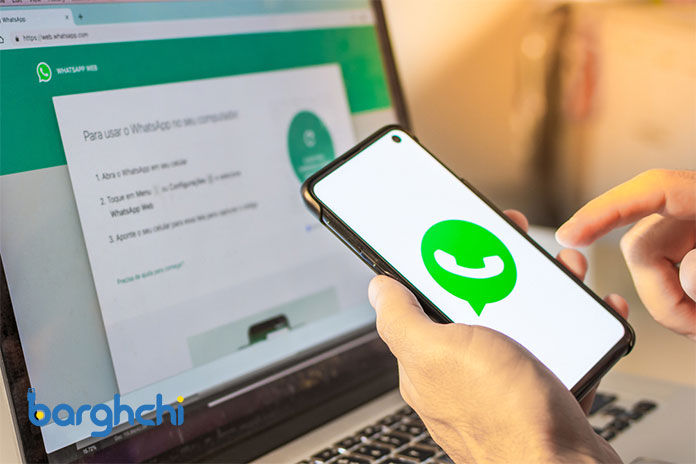
عدم رمزنگاری
سایر معایب
همانطور که پیش از این گفته شد استفاده از گوگل درایو جهت بکاپ گرفتن از برنامه واتساپ چندان هم بی عیب نیست. یکی از معایب این است که امکان رونویسی دادهها وجود دارد. دوم اینکه اگر پس از تهیه نسخه پشتیبان در Google Drive، دستگاه اندرویدی خود را با نسخه iOS تعویش کنید، بازیابی و دسترسی به محتوای whatsApp برای شما ممکن نخواهد بود.
مواردی که به آنها اشاره شد تنها برخی از محدودیتهایی است که در زمان پشتیبانگیری از واتساپ برای کاربران به وجود میآید. پس چه گزینههای دیگری برای این کار در پیش روی کاربر قرار دارد؟
حتما بخوانید: واتساپ و هر چیزی که باید بدانید
بکاپ گرفتن از واتساپ بدون گوگل درایو
آیا میدانستید که برنامه WhatsApp روزانه به صورت خودکار و در ساعت پیش فرض 02:00 بامداد از حافظه محلی شما نسخه پشتیبان تهیه میکند؟ یعنی این برنامه معمولا هر شب یک نسخه بکاپ را در حافظه دستگاه ذخیره میکند و در صورت نیاز اطلاعات 7 روز گذشته را حفظ میکند. به نظر شما این کار امنیت گفتگوهای شما را کاهش میدهد؟ گزینههای بهتری برای انجام این کار وجود دارد؟
پشتیبانگیری در کارت حافظه یا SD Card
SD کارت گزینهای عالی برای تهیه نسخه پشتیبان از گفتگوها و رسانههای واتساپ است. سبک بودن، قابلیت حملونقل و ظرفیت ذخیرهسازی مختلف این امکان را برای کاربران فراهم میآورد که بدون نیاز به Google Drive از برنامه موردنظر بکاپ بگیرند. بسیاری از افراد این کارت حافظه را دست کم میگیرند، درحالی که یکی از بهترین جایگزینهای گوگل درایو به شمار میرود. برای بکاپ گرفتن با کمک SD Card کافی است مراحل زیر را دنبال کنید:
مرحله اول: به بخش اپلیکیشنهای تلفن همراه خود بروید و برنامه واتساپ را باز کنید. سپس از منوی بالا گزینه تنظیمات را انتخاب کنید. در قسمت تنظیمات روی گزینه گفتگوها (chats) کلیک کنید.
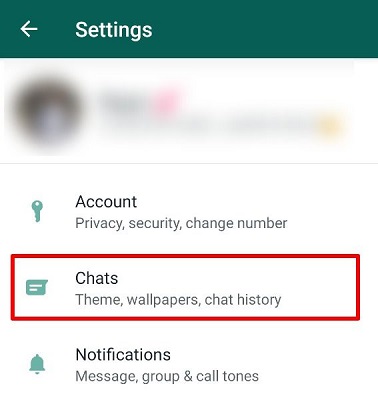
مرحله دوم: سپس در این بخش گزینه “پشتیبانگیری گفتگو (Chat backup)” را انتخاب کنید.
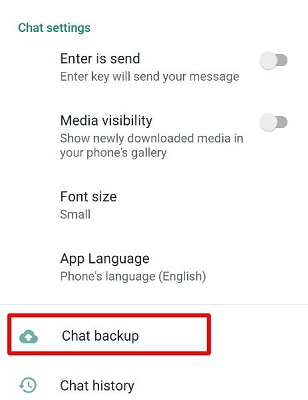
مرحله سوم: گزینه “بکاپ گیری خودکار گوگل درایو” را غیرفعال کنید. بعد گزینه “Backup” را انتخاب کرده تا برنامه واتساپ بدون استفاده از Google Drive در کارت حافظه شما نسخه پشتیبان تهیه کند.
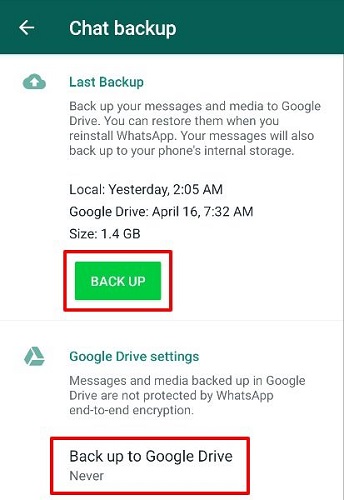
بکاپ گرفتن از واتساپ با استفاده از ایمیل
روش دیگری که میتوان از آن برای تهیه پشتیبان از واتساپ استفاده کرد ارسال ایمیل است. شما میتوانید از رسانهها و فایلهای خود در رایانامه بکاپ گرفته و به راحتی به آنها دسترسی داشته باشید. مراحل زیر به شما در انجام این کار کمک میکنند.
مرحله اول: برنامه نامبرده را باز کرده و به بخش تنظیمات آن مراجعه کنید. سپس گزینه “Chats” را انتخاب کنید.
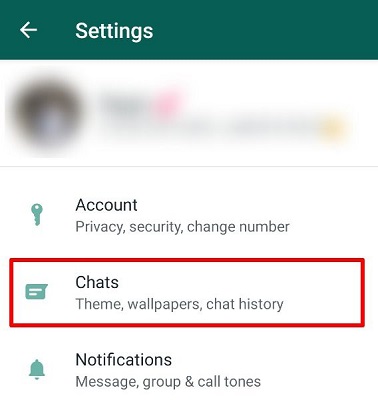
مرحله دوم: در اینجا روی بخش تاریخچه گفتگو یا “Chat history” کلیک کنید.
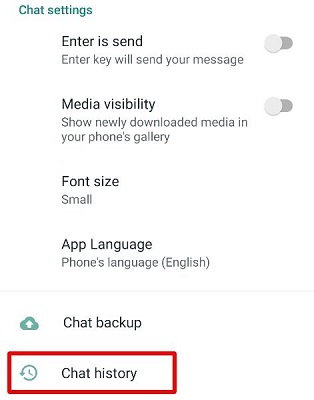
مرحله سوم: در نهایت به قسمت “e-mail chat” بروید. اگر در برنامه شما گزینهای به نام “E-mail chat” وجود نداشت، عبارت “Export chat” را انتخاب کرده و مراحل بعدی را دنبال کنید.
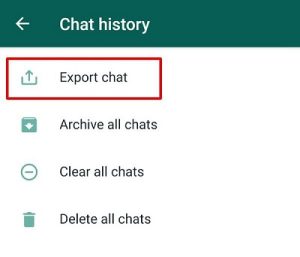
مرحله چهارم: پس از کلیک روی گزینه مربوطه، بایستی گفتگو یا چتهایی را که قصد اشتراک آنها را دارید برگزینید. پس از انتخاب گفتگوها باید مشخص کنید که آیا قصد دریافت فایلهای موردنظر را دارید یا خیر.
پس از اجرای تنظیمات فوق، دستگاه یک ایمیل ایجاد کرده و به آدرس رایانامه شما ارسال میکند. این ایمیل حاوی یک پیوست سند txt است که چتها و گفتگوهای انتخابی شما در آن ذخیره شدهاند.
حتما بخوانید: پيدا كردن افراد در واتس آپ بدون شماره
نحوه بکاپ گرفتن از واتساپ با استفاده از گوگل درایو
در این بخش مراحل بکاپ گرفتن از واتساپ را در گوشیهای اندروید و ای او اس برای شما عزیزان ارائه کردیم تا با نحوه پشتیبانگیری از این برنامه با استفاده از گوگل درایو نیز تاحدی آشنا شوید. شما با کمک این روش میتوانید از اکانت و دادههای خود نسخه پشتیبان تهیه کرده و درصورت لزوم اطلاعات را در دستگاه جدیدی بارگذاری کنید.
نحوه بکاپ گرفتن از واتساپ در گوشی های اندروید
- برنامه WhatsApp را باز کرده و روی منوی سه نقطه بالای صفحه کلیک کنید.
- پس از باز شدن منو روی گزینه تنظیمات ضربه زده و سپس گزینه chats را انتخاب کنید.
- در این بخش گزینه chat backup را انتخاب کنید. پس از آن در پنجره باز شده روی گزینه BACK UP که با رنگ سبز مشخص شده است کلیک کنید.
- با انتخاب بخش Backup to google Drive و اطمینان از صحت حساب کاربری، نسخه پشتیبان به صورت منظم به وجود میآید.
نحوه بکاپ گرفتن از واتساپ در گوشی های آیفون
- برنامه موردنظر را باز کرده و گزینه تنظیمات آن را از قسمت پایین صفحه انتخاب کنید.
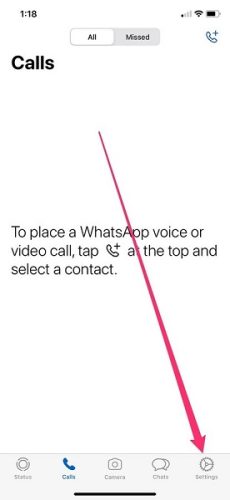
- سپس روی گزینه chats کلیک کرده و بخش chat backup را انتخاب کنید.
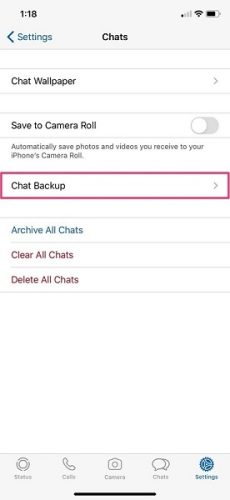
- پس از آن روی گزینه Back Up Now کلیک کنید.
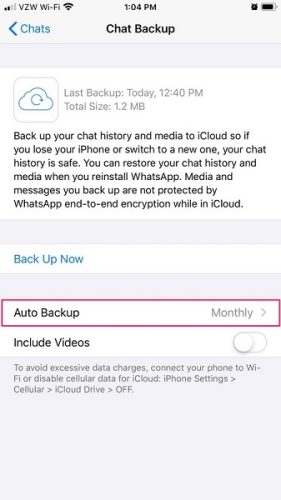
- شما این امکان این را دارید که با کلیک روی بخش Auto Backup و وارد شدن به اکانت iCloudiCloud، مدت زمان موردنظر خود را برای بروزرسانی خودکار نسخه بکاپ انتخاب کنید.
حتما بخوانید: سیف سرچ (safe search) چیست؟ چگونه جستجوی ایمن گوگل را خاموش کنیم؟
جمع بندی
همانطور که اشاره کردیم، گوگل درایو کار پشتیبانگیری از چتها و گفتگوهای واتساپ را برای کاربران اندرویدی راحتتر میکند. با کمک قابلیت بکاپ خودکار این برنامه، امکان دسترسی به مکالمات، فایلها و رسانهها برای کاربر فراهم است.
البته استفاده از آن محدودیتهایی نیز به دنبال دارد که در برخی موارد روشهای دیگر مناسبتر به نظر میرسند. روشهایی همچون ذخیرهسازی در SD کارت و ویژگی ارسال در تنظیمات خود برنامه WhatsApp فرایند پشتیبانگیری را بدون استفاده از گوگل درایو ارائه میدهند. حال که با روشهای مختلف بکاپ گرفتن از واتساپ در گوشیهای اندرویدی و iOS آشنا شدید، میتوانید تجربیات خود را با ما به اشتراک بگذارید.














دیدگاه شما
اولین نفری باشید که نظر میدهید